
Se trata de una posibilidad muy interesante para, por ejemplo, enviar currículums a varios empleadores o propuestas de contacto a un grupo de clientes.
Es probable que alguna vez hayamos querido enviar un email a varios destinatarios a la vez. Pero normalmente prescindimos de hacer esto, ya que puede quedar bastante mal que el recipiente vea que no le has enviado un mail único, sino que le has enviado el mismo mensaje a un montón de gente.
Puede hacerte quedar fatal y, además, pones en riesgo la privacidad de los destinatarios si sus direcciones de email quedan mostradas.
Pero sí que hay una forma de hacer esto a través de una cuenta de Gmail (el proveedor de email de Google), aunque el resultado será distinto dependiendo de si tienes una cuenta de usuario normal o si pagas una suscripción a Google Workspace. No obstante, Google ofrece una prueba gratuita de 14 días para usar este servicio, por lo que si se trata de algo puntual, puedes aprovecharla siempre que la promoción siga activa. Además, hemos añadido otras herramientas de terceros con las que poder hacerlo también de forma gratuita.
A continuación, te explicamos cómo aplicar este truco que podrás usar en casi todos los dispositivos, como teléfonos Android, iPhones, ordenadores y tablets.
Oculta las direcciones de los destinatarios
Si tienes una cuenta gratuita de Gmail, (probablemente sea tu caso), puedes usar el siguiente método para ocultar las direcciones de correo de los demás. Pero ojo porque, aun así, los destinatarios sabrán que forman parte de una lista. Pero al menos, nos aseguraremos de que cada uno de ellos solo vea su dirección. Como decíamos, esto es imprescindible ya no por evitar dar una mala impresión, sino por respeto a la privacidad de las personas.
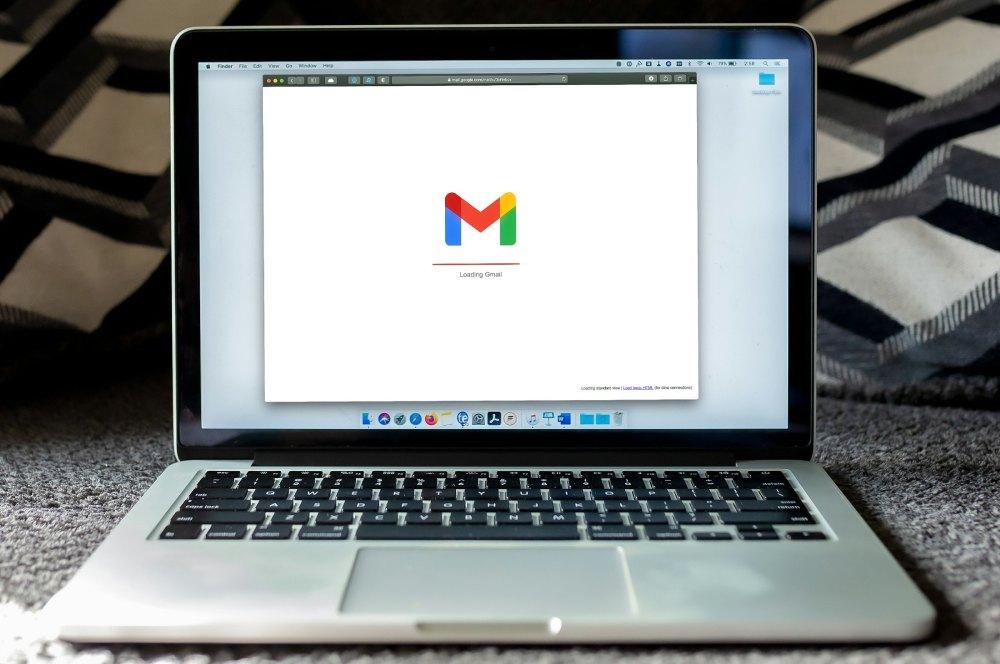
Lo haremos usando el Cco. En un ordenador, pulsa en redactar y en el cuadro de redacción del email, sitúate en la barra de «Para». Pulsa sobre «Cco» en el lado derecho de la misma. Aparecerá junto a «Cc». Ahí, introduce las direcciones de todos los contactos a los que quieres enviarle el mensaje. Si ya lo tienes terminado, solo queda enviarlo. En un móvil el proceso es el mismo, aunque para ver el botón de Cco probablemente tengas que pulsar sobre un icono de flecha abajo en la barra «Para».
Cco son las siglas de «copia de carbón oculta», y sirve para lo que hemos dicho, para no filtrar las direcciones de todos los destinatarios.
Envía el mismo correo a varios sin que lo sepan con Merge
Los usuarios con suscripción a Google Workspace, la suite de recursos para profesionales de Google, tienen acceso a una función de Gmail llamada mail merge (algo así como «combinación de correos»). Con esta función, puedes enviar correos a un alto número de destinatarios, y personalizar si quieres el contenido del texto con nombres de usuario tipo @nombre y @apellido.
Aunque, eso sí, hay una pequeña señal que Google incluirá sí o sí en tu email que puede delatarte si el destinatario se da cuenta. Se trata de un enlace para darse de baja que aparecerá al final del mensaje, similar al que debe aparecer en las newsletters que recibimos. Pese a esto, mail merge tiene una gran ventaja, y es que no tendrás que introducir los emails a mano. Si tienes una larga lista de personas a las que quieres que llegue tu mensaje, puedes cargarla desde una hoja de cálculo.
Como decíamos al principio, puedes intentar usar la prueba gratuita de Google Workspace para aprovechar esta función.
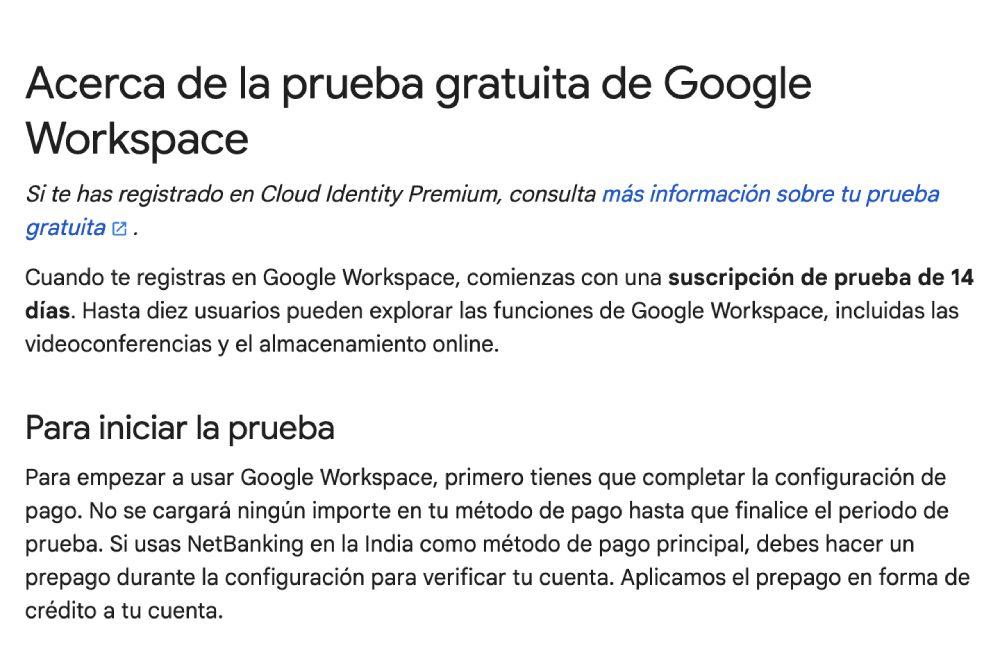
Para usar merge: ve a Redactar, introduce las direcciones en la barra de «Para», y pulsa en el icono de dos personas situado a la derecha. Deberá aparecerte una casilla que ponga «Mail Merge», «combinación de correos» o algo similar, y abajo, la opción para subir los contactos desde una hoja de cálculo, para ahorrarte algo de tiempo.
Ojo, si usas mail merge, trata de introducir todos los correos en el apartado «Para» sin usar ni el Cc ni el Cco.
Hazlo usando otras herramientas
Si ya no está activa la prueba gratuita y no quieres pagar por Google Workspace, otras opciones que puedes probar son Mailmeteor, Yet Another Mail Merge y Mail Merge with Attachments. Puedes descargar todas estas apps gratis desde el Google Workspace Marketplace. Las tres opciones ofrecen enviar hasta 50 mails masivos por día con su plan gratuito, pudiendo enviar más si compras una suscripción.
Tendrás que comprobar que no introducen el enlace de «darse de baja» en el footer del email, ya que quizá sí lo hagan en las versiones gratuitas. En el caso de Mailmeteor, la suscripción premium es gratuita para estudiantes o profesores de instituciones recogidas en su Programa de Educación.
The post Así puedes enviar el mismo correo a varias personas sin que lo sepan appeared first on ADSLZone.
0 Commentaires